Cómo corregir el error Openal32.dll en Windows - Solución definitiva
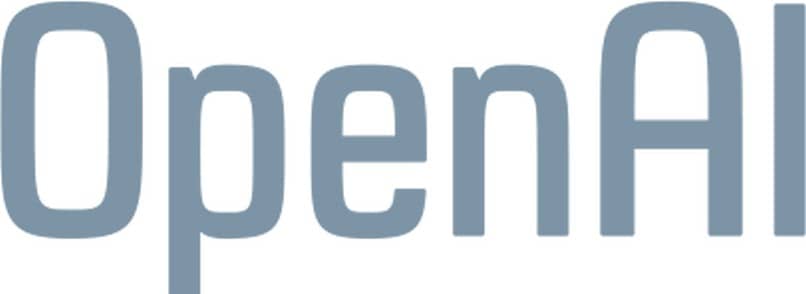
En el caso de que tenga problemas con el software OpenAl, no se preocupe, a través de esta guía le enseñaremos cómo corregir el error Openal32.dll en Windows - Solución definitiva.
OpenAl
OpenAl es una API avanzada de audio que comenzó a ser desarrollada en el año 2000. Con el paso del tiempo han surgido muchas versiones del software y es común que se requiera para muchas aplicaciones.
El software está presente en gran cantidad de sistemas operativos, que contemplan a Mac os, Linux y por supuesto Windows. Si bien con el paso del tiempo su uso ha decrecido, lo cierto es que tenerlo instalado es algo importante.
Ciertamente en las últimas versiones del sistema operativo Windows, el programa ya está instalado por defecto. Aun así, es relativamente común que surjan problemas relacionados con dicho software, como el caso del error Openal32.dll. Ante esto, hemos preparado una guía en la que te mostraremos los mejores métodos para solventar el problema.
Cómo corregir el error Openal32.dll en Windows
El error Openal32.dll hace referencia a la API OpenAl, por lo cual podríamos decir que también se considera un error de este software. OpenAl es necesario para muchas aplicaciones, por esta razón la falta del archivo puede ocasionar problemas. De hecho, es común que este error afecte la ejecución de videojuegos, ya que OpenAl es común en ellos.

Openal32.dll es una librería perteneciente a OpenAl y se considera esencial para su funcionamiento. Por esta razón, la falta de dicha librería hace que el programa simplemente no pueda funcionar, ocasionando el error. Afortunadamente, el problema puede arreglarse con relativa facilidad, por esta razón le recomendamos leer los métodos adecuados para arreglarlo.
Instalar OpenAl
Sin dudas, lo primero que debería hacerse es instalar OpenAl, necesario en el caso de que no tenga la aplicación. Esta también suele ser la solución más recomendada, además es muy sencillo realizar el procedimiento. Siga leyendo para aprender a descargar OpenAl en su ordenador.
Para descargar OpenAl será necesario dirigirnos al sitio web oficial, al que puede acceder a través del siguiente enlace descarga OpenAl. Aquí encontrará los diferentes métodos para descargar el programa OpenAl. De cualquier modo, le recomendamos el instalador de Windows, para ello presione sobre “OpenAl Windows Installer”.
Tras presionar sobre la opción mencionada, comenzará la descarga, que debería ser muy rápida pues el archivo es liviano. Como vera, el software está comprimido en el formato ZIP, por lo que será necesario utilizar alguno de los mejores programas para abrir archivos comprimidos ZIP.

Una vez tenga el programa adecuado, tan solo abra el archivo y ejecute el software dentro de él. Es posible que el sistema requiera autorización, presione “Sí”, al aparecer la instalación, haga clic sobre “Ok”. Al hacer lo anterior, saltará en pantalla “Instalation complete” lo que señala que OpenAl ya está instalado.
Usar Ccleaner
Otra manera para solventar el problema, es utilizando herramientas de limpieza, aunque recomendamos específicamente CCleaner. CCleaner es un excelente software que puede ayudarnos en multitud de circunstancias. A su vez, configurar CCleaner de manera avanzada suele ayudar con gran cantidad de problemas en el ordenador.
En cualquier caso, antes de utilizar la herramienta, será necesario descargarla, lo que puede hacerse a través de su sitio web. Para descargar correctamente CCleaner, tan sólo diríjase a descargar CCleaner y presione sobre “Free Download”. Una vez haya descargado instale el programa y podrá usarlo para limpiar el registro.
Las opciones avanzadas permiten que CCleaner acceda al registro de Windows. Es simple, lo único que debe hacer es ir a la opción “Registro”. Una vez allí, haga clic en “buscar problemas”, cuando termine el escaneo, presione sobre “reparar problemas seleccionados”. Es recomendable que hago una copia de seguridad. Para finalizar, haga clic en “Solucionar todos los problemas seleccionados”.
Siguiendo el proceso anterior, habrá limpiado correctamente el registro de Windows, lo que puede ayudar a solventar el problema con el error Openal32.dll. En el caso de que no funcione, pruebe con el primer método que mostramos antes. Además, también puede usar alguna alternativa a CCleaner para limpiar su PC, pues nunca está demás usar estos métodos.